很多用戶是抱著嚐試的心態更新的win10係統,不少用戶使用完發現不是很適應該係統想回到原來的係統該怎麼辦?這裏以win8 64位係統為例跟大家說說win10係統怎麼回到win8。
win10滾回win8教程:
1、在桌麵打開開始菜單,點擊“設置”,如下圖所示:
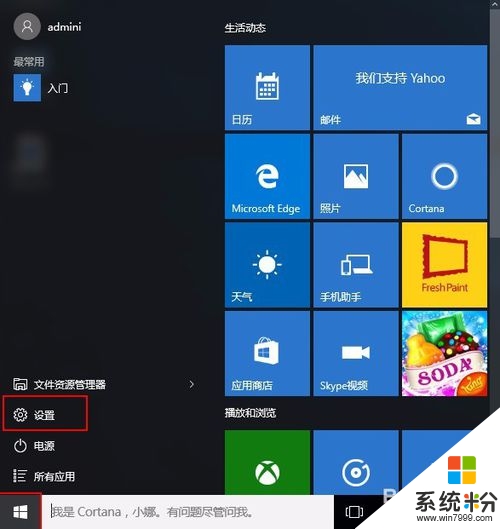
2、在打開的設置窗口中,找到“更新和安全”,如下圖所示:
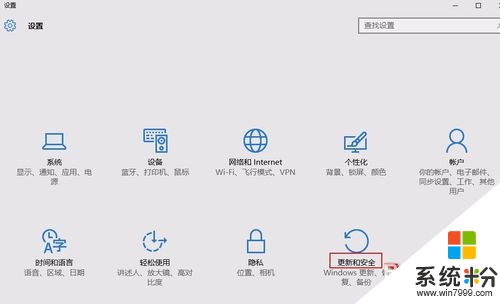
3、在打開的窗口中,切換到恢複,在右側窗口點擊回退到Windows 8下方的開始按鈕,如下圖所示:
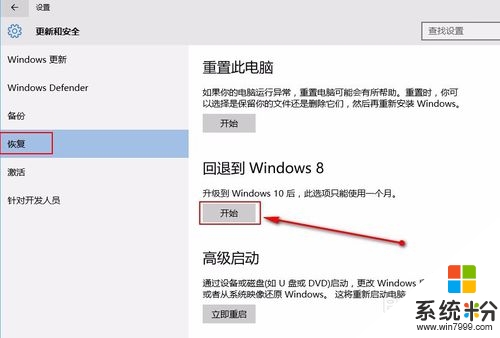
4、在執行係統回退之前會做一些簡單的配置,幾秒鍾時間,然後彈出一個表單讓你選擇為什麼要回退到老版本win8係統,選擇後點擊“下一步”,如下圖所示:
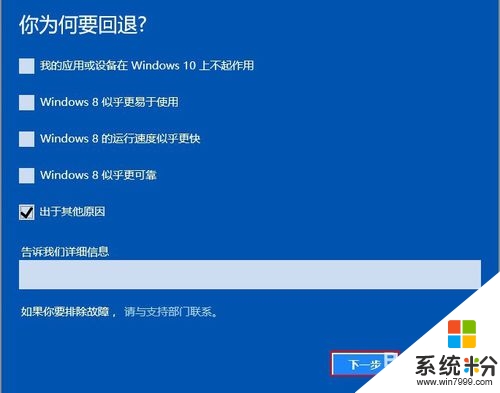
5、接著點擊“不,謝謝”按鈕,如下圖所示:
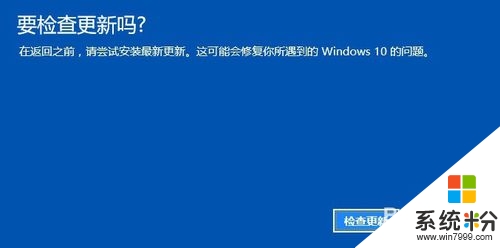
6、接著點擊“不,謝謝”按鈕,如下圖所示:

7、然後根據提示選擇“下一步”,如下圖所示:
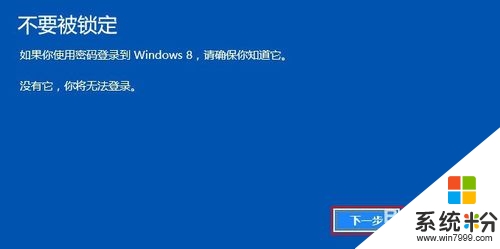
8、這裏說明一下,因為回退到win8係統後隻能使用本地用戶登錄,所以你最好先回憶一下以前的用戶密碼,選擇“下一步”,如下圖所示:
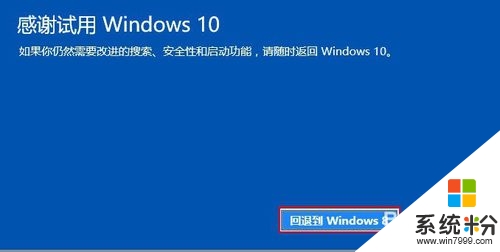
9、如果你決定要退回win8係統的話,那麼請你再次點擊“回退到Windows8係統”執行係統回滾恢複。
關於win10係統怎麼回到win8就介紹到這,還有不知道怎麼將自己升級的win10係統回滾到win8係統的用戶,不妨參照以上教程進行嚐試操作,希望可以幫助到大家。
Win8相關教程